配置 RAID 10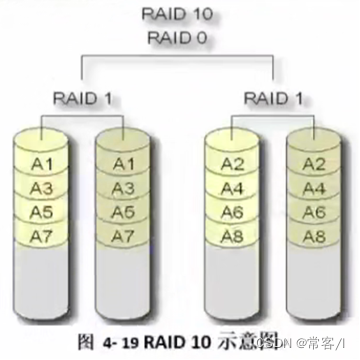
1、创建一个名为/dev/md0的软件RAID,级别为10,包括/dev/sdb、/dev/sdc、/dev/sdd和/dev/sde共4块硬盘。

2、创建好磁盘阵列之后,可以执行“cat /proc/mdstat”命令查看内存中的磁盘阵列信息。如果可以查看到相关信息,就证明系统已经成功识别了我们所创建的磁盘阵列。

也可以通过mdadm命令的“-D”选项来查看磁盘阵列的详细信息:

3、将磁盘阵列格式化为XFS文件系统:

创建挂载点后挂载磁盘阵列,并查看已经挂载的设备:
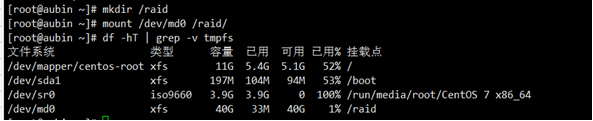
RAID性能测试:
1、从设备文件/dev/zero中复制数据到/tmp/test文件,读取500个大小为1MB的数据块。可以看出,对普通磁盘写入500MB数据,平均速度为454MB/s。

2、再对磁盘阵列进行同样的写入操作,平均速度为589MB/s,性能有改善:

RAID故障模拟:
1、 向/raid目录中随意复制一个文件,并测试可以正常打开:

2、 通过mdadm命令的“-f”选项可以将阵列中的某块硬盘标记为损坏:

此时查看磁盘阵列的详细信息,可以看到提示有一块硬盘标记为损坏:

我们之前存放在磁盘阵列中的测试文件/raid/passwd任然完好,也可以继续在磁盘阵列中正常地读取文件。因而证明在RAID10级别的磁盘阵列中,存放一个故障盘并不影响使用。

3、 下面通过mdadm命令的“-r”选项将损坏的硬盘从阵列中删除:

4、 购买新硬盘后,可以使用mdadm命令的“-a”选项将新硬盘加入磁盘阵列中:

此时查看磁盘阵列的详细信息,可以看到正在重建数据,重建完成后,磁盘阵列恢复正常。
配置RAID5和备份盘

1、先卸载挂载到/raid的/dev/md0,然后将之前的RAID10阵列停用。
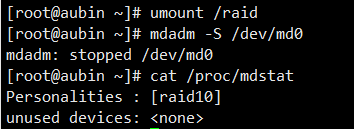
2、创建一个名为/dev/sd1的RAID5磁盘阵列,同时使用“-x”选择指定一个备份盘。
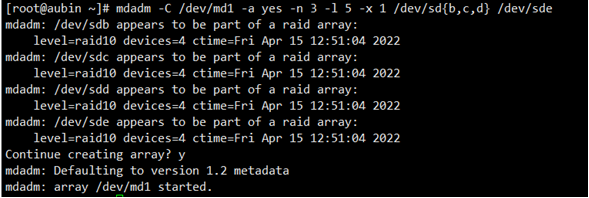
3、创建RAID5阵列之后,需要有一个重建数据的过程,然后查看阵列的详细信息,就能看到有一块备份盘处于闲置(等待)状态:
本人这里一块是备份盘,另一块是/dev/sdd状态为spare rebuilding,表示空闲盘正在重建中。

4、先强制将md1分区格式化为xfs格式,然后查看md1的设备属性,复制其UUID等等挂载信息加入/dev/fstab配置文件中:


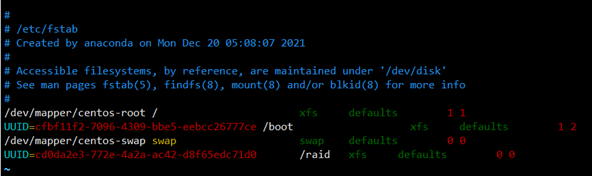
挂载成功:

5、再次将/dev/sdb标记为损坏,并移除磁盘阵列。

5、 查看/dev/md1磁盘阵列的详细信息后发现,备份盘已经被自动顶替上去,并正在重建数据。数据重建完成后,磁盘阵列恢复正常。























 607
607











 被折叠的 条评论
为什么被折叠?
被折叠的 条评论
为什么被折叠?










